如何在Excel表格中输入身份证号
1、 方法一、单元格中输入单引号
在需要输入身份证号的单元格中输入“’”单引号,然后在输入身份证号码,即可正确的输入。
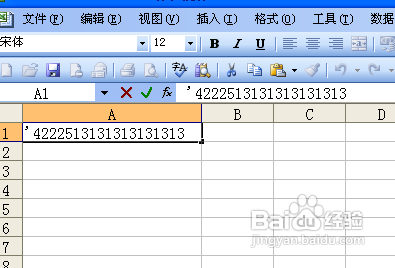
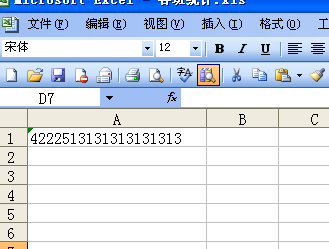
2、 方法二、设置单元格格式以文本方式
①选中需要输入身份证号的单元格(也可以同时选择多个单元格),然后右键–>选择“设置单元格格式”;
②在弹出的“单元格格式”窗口中选择“数字”,然后在“分类”中选择“文本”确定即可。
设置完成以后,我们再来在刚才设置好的单元格中输入身份证号,是不是OK啦!
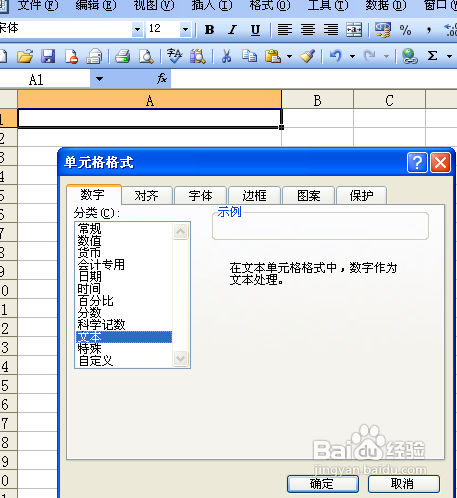
3、方法三、解决已经在Excel表格中输入了大量的身份证号码方法
①首先,选中已经输入号码的所有单元格,可以通过按住键盘上的Ctrl + 鼠标左键 依次选择这些单元格;(见图4)
②然后,右键选择“设置单元格格式”;
③在“单元格格式”中的“数字”里面的“分类”中选择“自定义”,然后在右边的“类型”下面输入“0”确定。 (见图5)
看看下图中,是否所有单元格中的数字串都已经显示完整了,大家可以试试哟!(见图6)



声明:本网站引用、摘录或转载内容仅供网站访问者交流或参考,不代表本站立场,如存在版权或非法内容,请联系站长删除,联系邮箱:site.kefu@qq.com。
阅读量:142
阅读量:91
阅读量:72
阅读量:186
阅读量:103